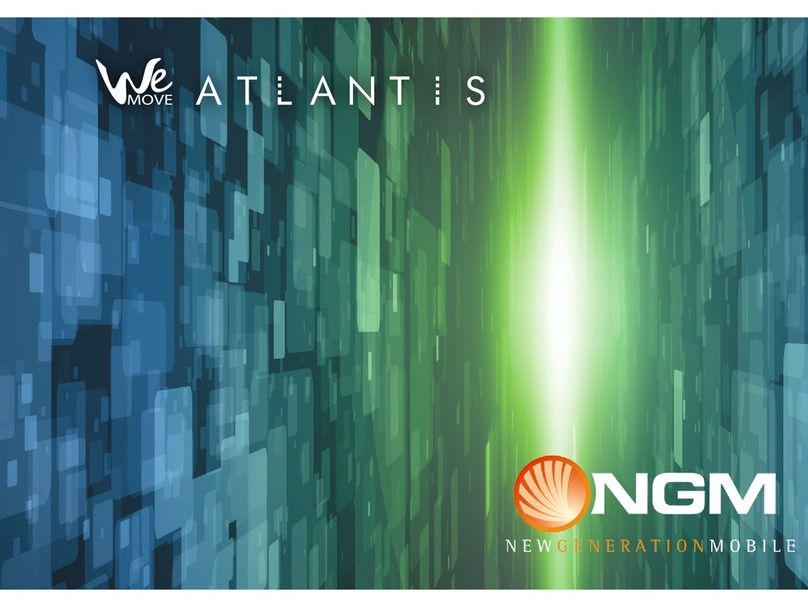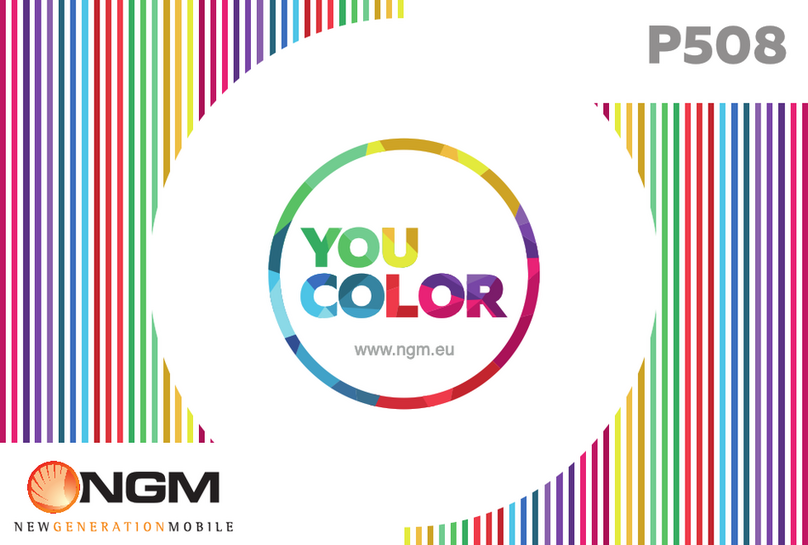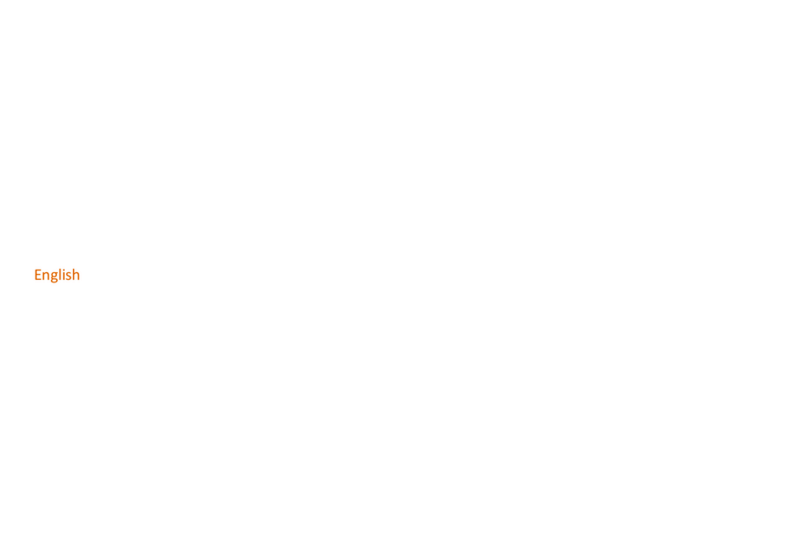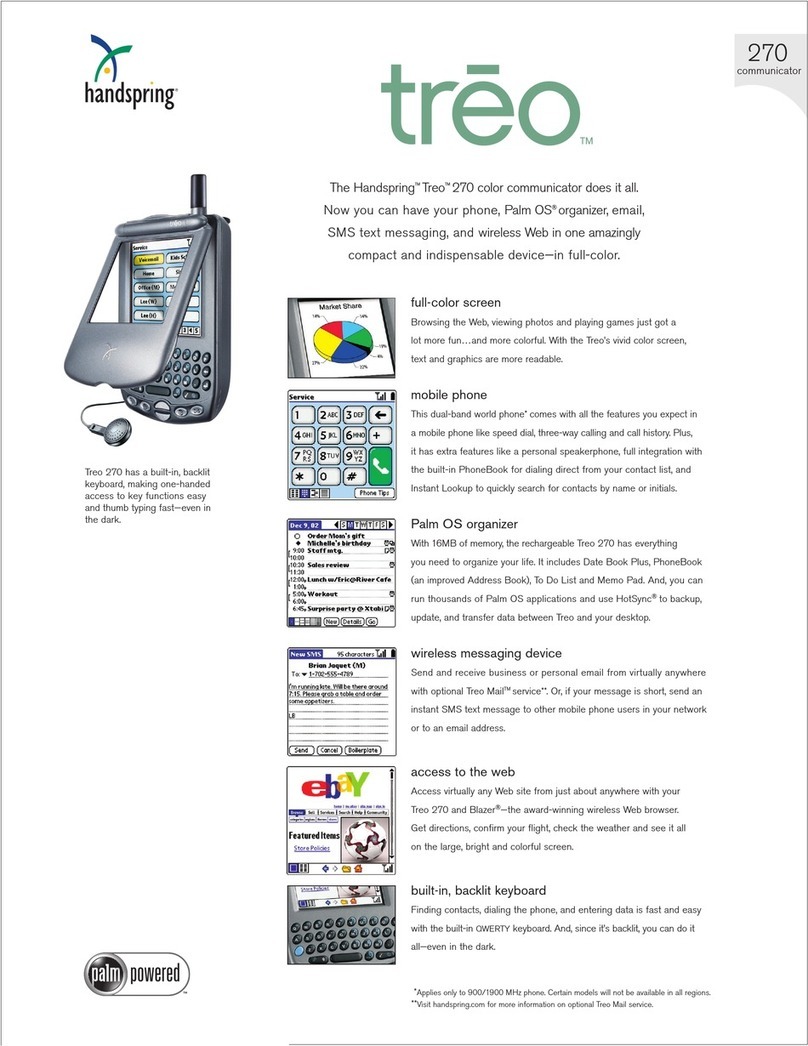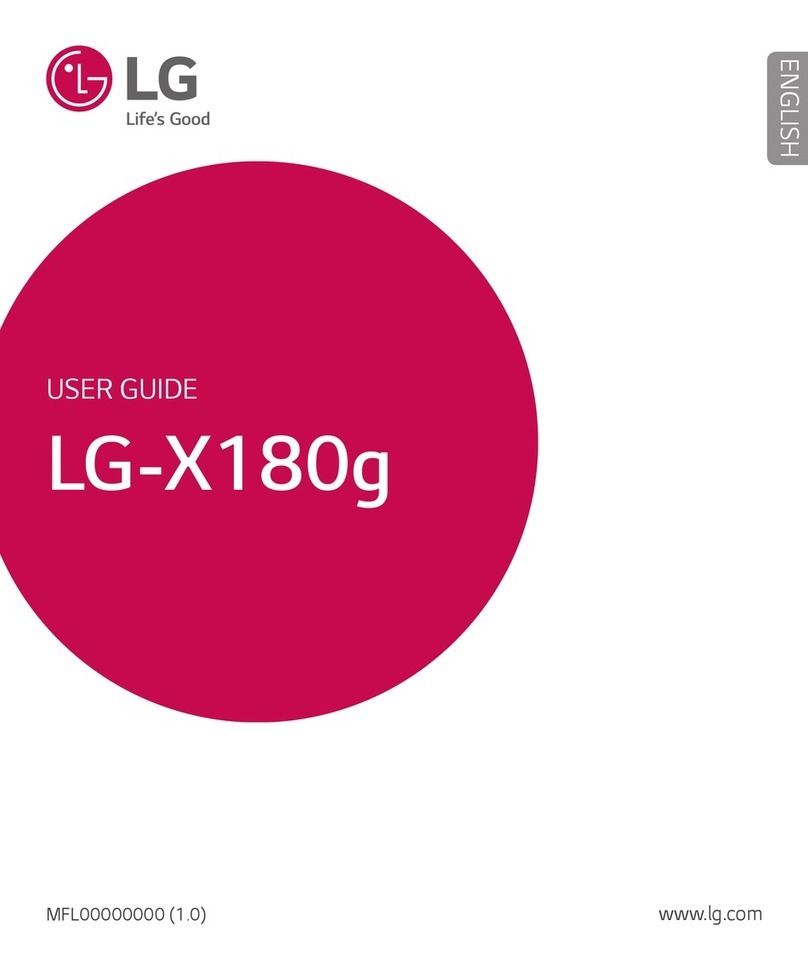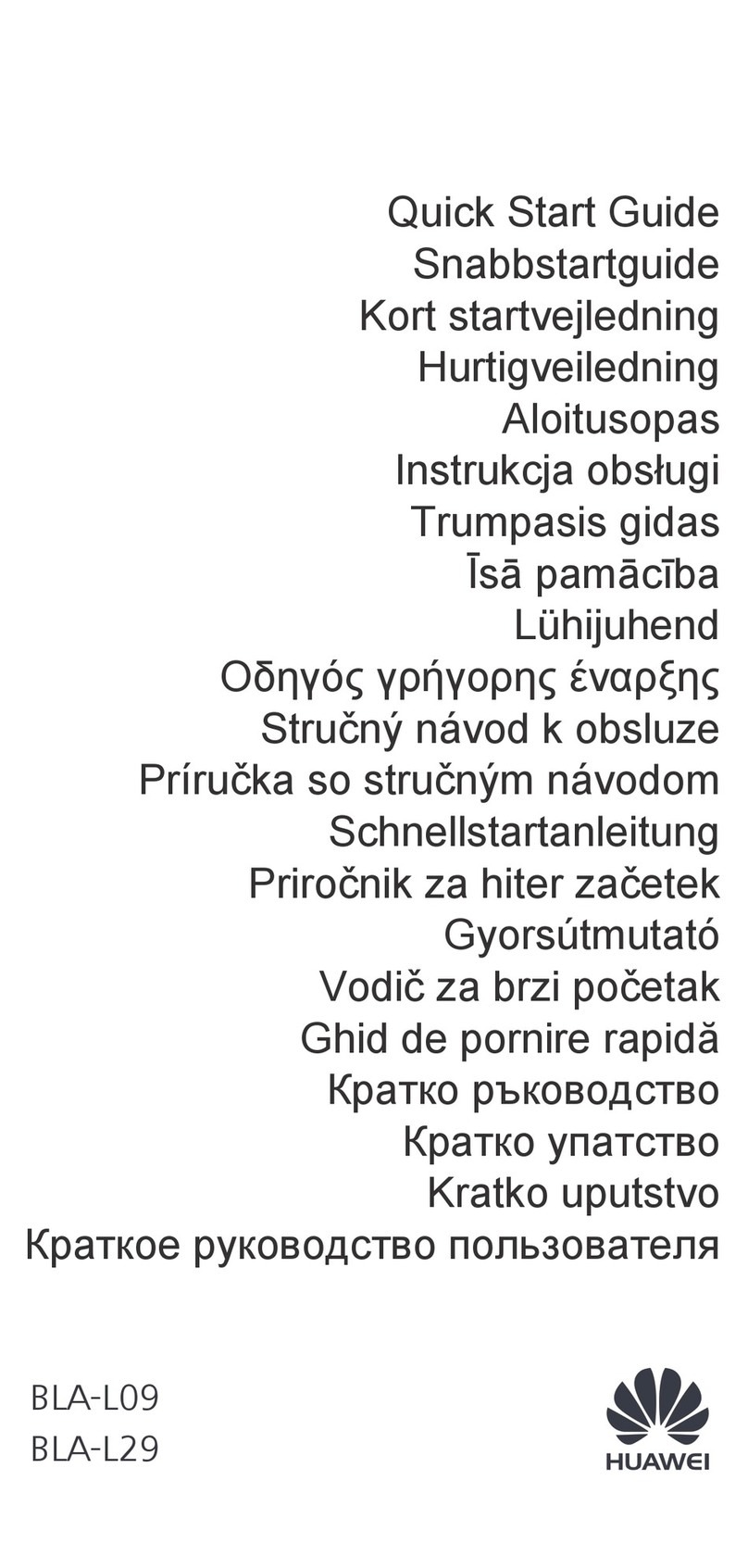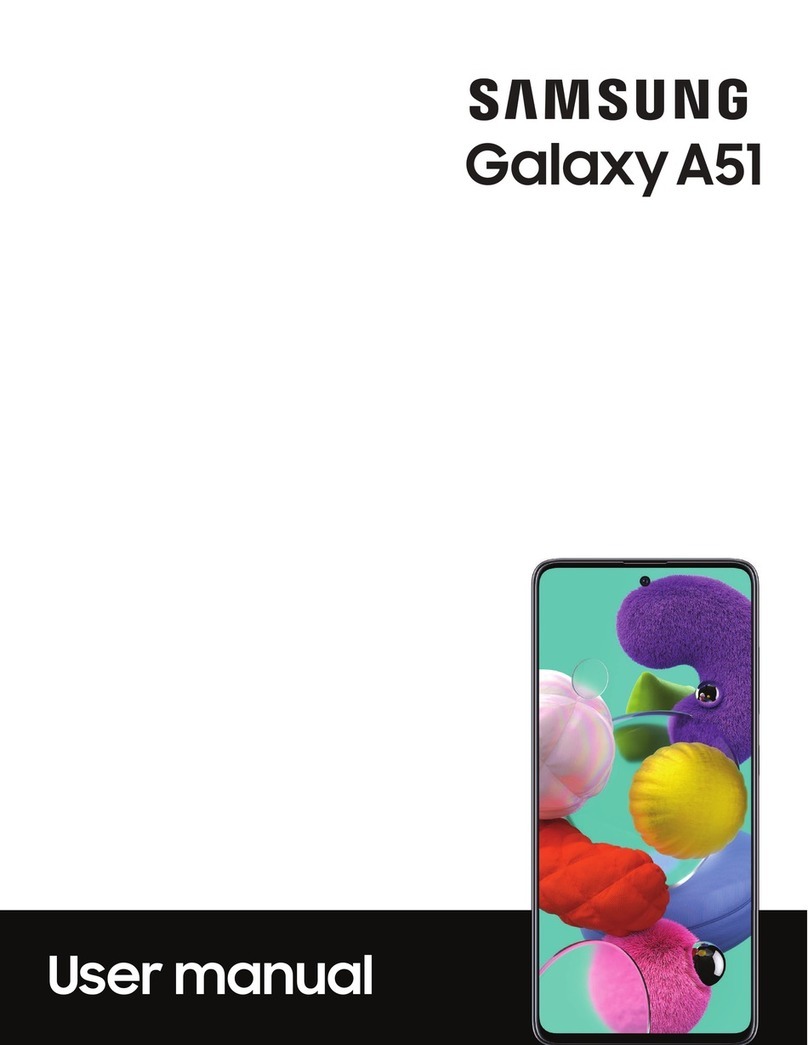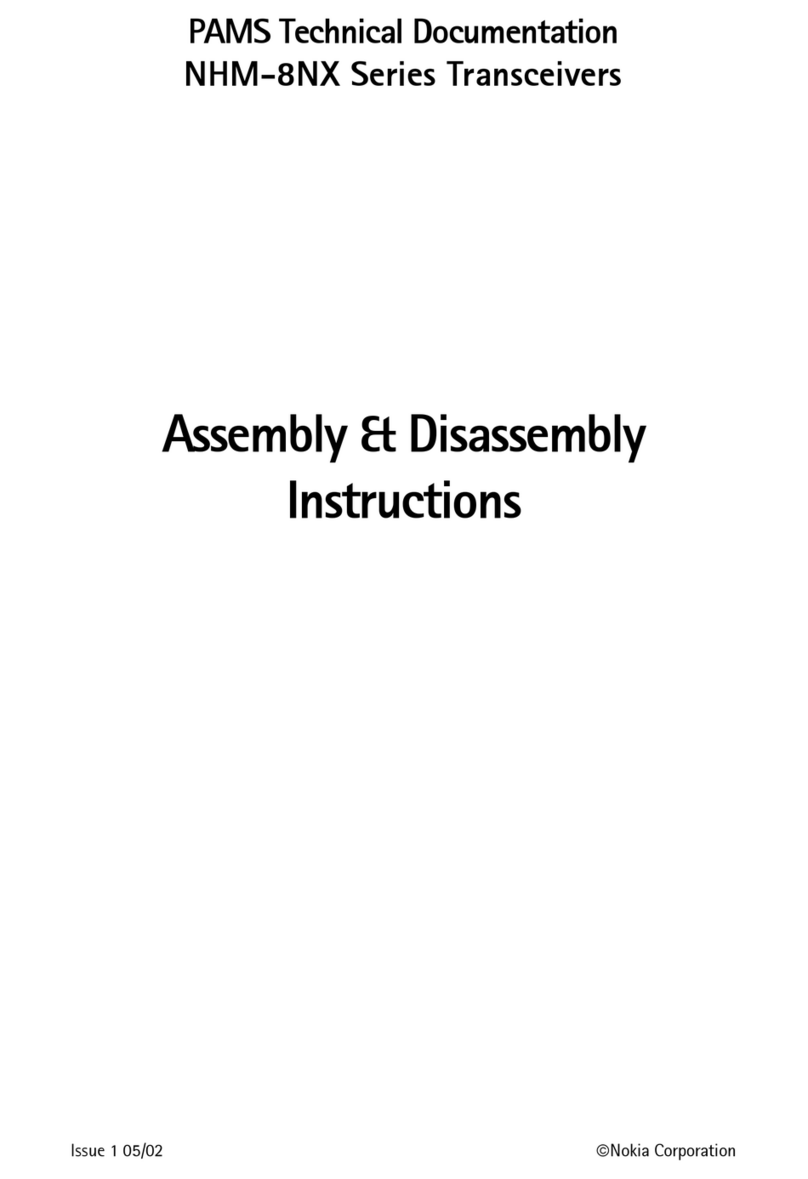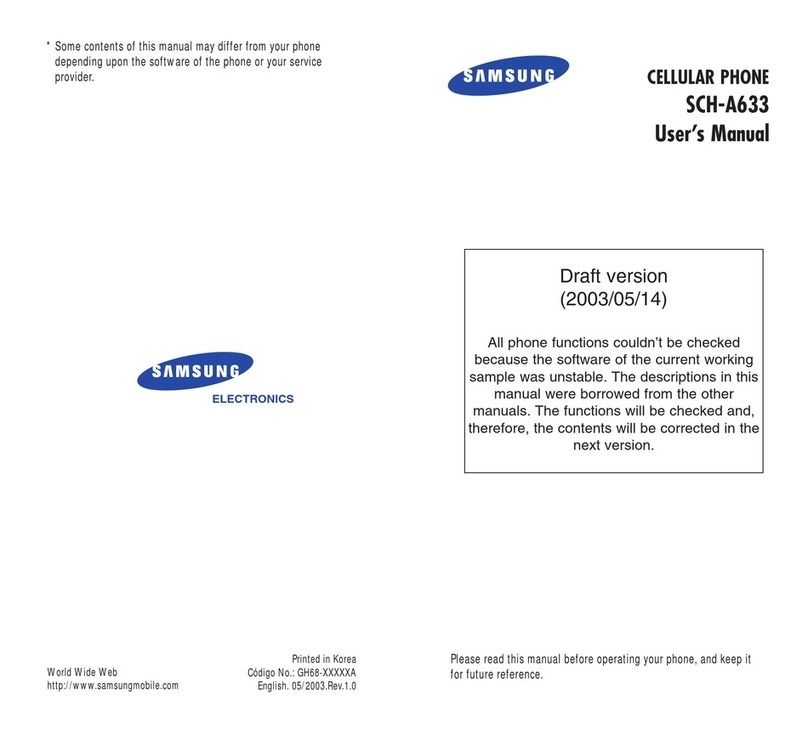NGM Forward Zero User manual

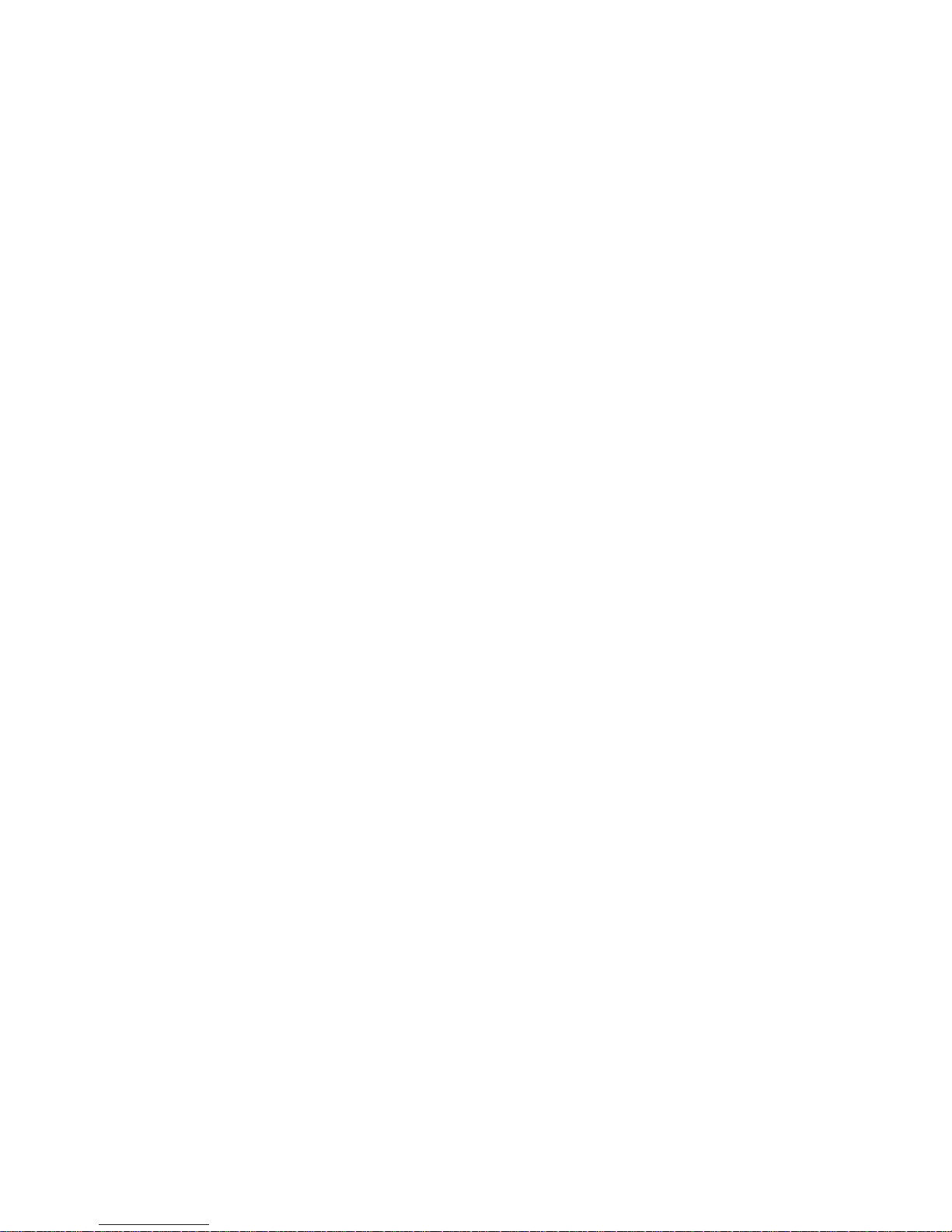
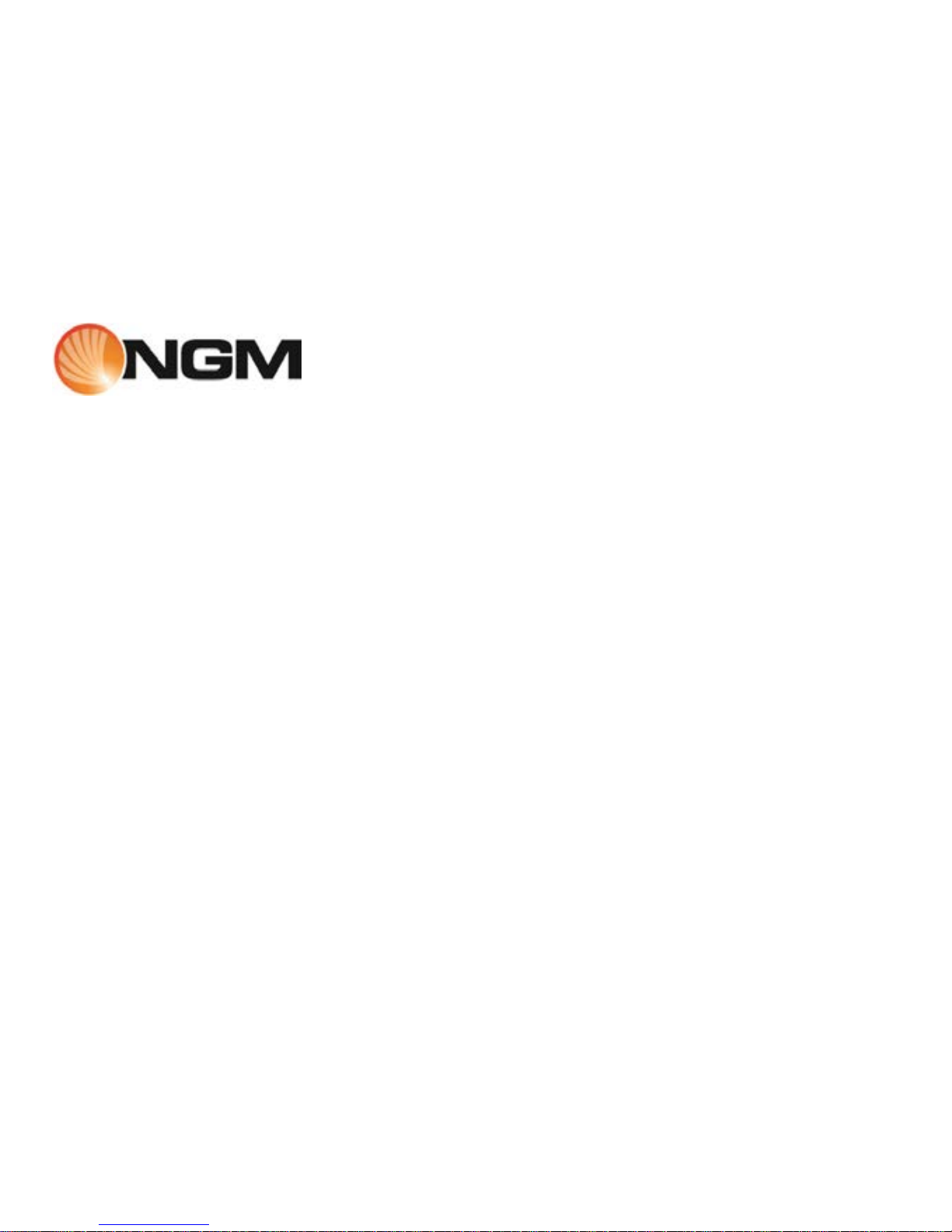
Dansk - Koraet Instrukon..................... 4
Deutsch - Kurzanleitung ........................... 19
English - Quick Guide................................ 34
Español - Guía Rápida............................... 49
Français - Guide Rapide............................ 64
Italiano - Guida Rapida ............................. 79
Norsk - Hurgmeny .................................. 94
Suomi - Pikaopas .................................... 109
Svenska - Snabb Guide ........................... 124

4 DANSK
Velkommen til en verden af NGM AndroidTM. Tak for dit valg af NGM Forward Zero. Med
denne enhed, vil du have adgang til de mange funktioner i AndroidTM 4.4.2 KitKat systemet
anvendelig til at styre dine kontakter, email, social netværk og til at opdage salgsmulighed
af Internettet ved en højere hastighed takket være LTE (4), den seneste udvikling af
standarten netværk! Udforsk det fulde potentiale af din nye "intelligente" telefon. I
forhold til mono-SIM smartphone på markedet, NGM Forward Zero tilbyder
bekvemmeligheden ved dobbelt SIM, der altid har præget hele spektret af NGM, eller
evnen til dermed at håndtere to SIM to telefonnumre på samme tid. Du vil opdage de
nyttige funktioner såsom at indstille det foretrukne SIM til opkald,beskeder og data-
forbindelse. Ved at besøge den officielle hjemmeside www.ngm.eu vil du lære om hele
spektret af NGM mobil, prøv vores praktiske funktionelle service e-handel til at købe
mobiltelefoner og tilbehør, modtag drifts assistance, gå til forummet af teknisk hjælp og
hent softwareopdateringer.
Bemærk venligst: NGM Forward Zero støtter båndene LTE 3 og 7 (1800 MHz/2600 MHz).
Forsigtig: forbindelsen data NGM Forward Zero er aktiv på tidspunktet for den første tur
på telefonen (og også efter hver mulig af restaurering af fabriksindstillinger). Hvis du ikke
har en særlig sats, eller "flad" til dataforbindelsen med dit SIM-kort,foreslås det at slukke
for datatrafik og oprette en Wi-Fi for at undgå yderligere omkostninger.

5DANSK
Montage
Indsæt SIM-kortet: SIM indeholder dine telefonnumre, PIN-koder,links til eksterne
tjenester, kontakter og andre vigtige detaljer. For at få adgang til slot, som indeholder
åbningen i SIM, sluk telenonen, og løft dækslet fra den korrekte holder på undersiden af
telefonen (på USB-stikket). Fjern batteriet, og indsæt SIM-kortene i deres slots med
guldkontakterne nedad.
Isæt hukommelseskortet: for at bruge alle funktioner på NGM Forward Zero, anbefaler vi
brug af en mikro-SD-kort, der skal placeres på bagsiden af telefonen. Efter at have slukket
telefonen, fjern bagsiden og batteriet,og sæt mikro-SD, som vist, med guldkontakterne
nedad.
Advarsel: alle operationer udføres ved SIM isætning og hukommelseskortet
kun efter at have fjernet batteriet for ikke at risikere tab af data.
Micro SD slot
Slot 1: Micro SIM 1
Micro SD slot
Slot 2: Micro SIM 2

6 DANSK
Indsæt batteriet
Apparatet leveres med et lithium-ion-batteri og er designet til brug af kun originale
batterier og NGM tilbehør. Batteriet skal placeres på bagsiden af telefonen. Sæt batteriet
ind i batterirummet med kontakterne opad, som svarer til dem på telefonen. Derefter
gendan bagsiden af telefonen, som vist nedenfor.
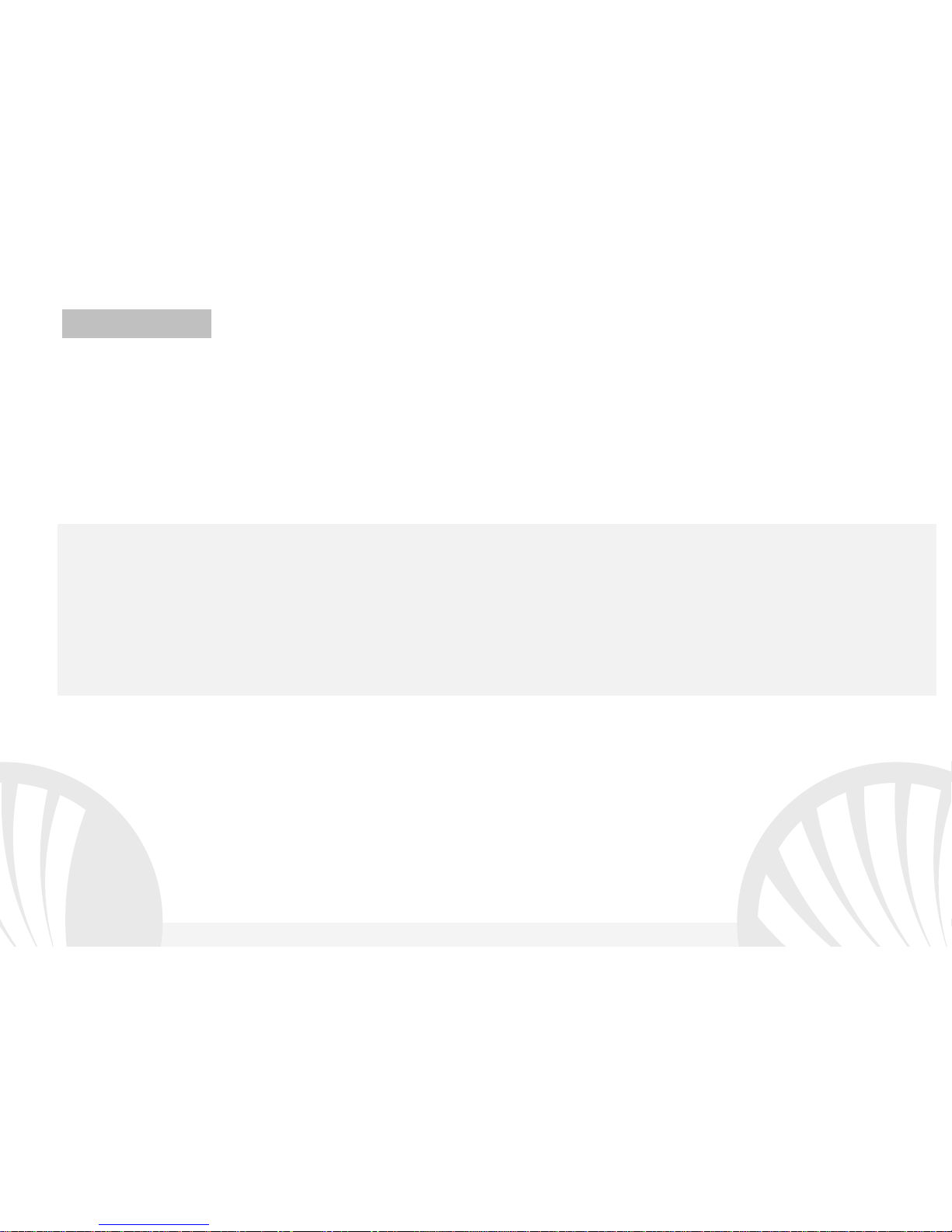
7DANSK
Oplad batteriet
Oplad batteriet, før du begynder at bruge enheden. Brug det medfølgende USB-kabel og
USB-stikket på den nedre del af telefonen. Slut opladeren til et stikkontakt, og derefter
enheden til USB-kablet. Du kan også oplade din telefon ved at tilslutte den til pc'en, men i
dette tilfælde vil opladningen være langsommere. Når batteriet oplades, vises et animeret
ikon status på skærmen for processen, hvis telefonen er tændt. Når batteriet ikonet er
fuldt opladet, kan telefonen afbrydes fra lysnettet.
Bemærk venligst: Man må ikke tilslutte telefonen til en computer,som tænder eller slukker
for at undgå overspænding. For at bevare den korrekte funktionalitet af produktet og
integriteten af garantien anbefales at bruge originale opladere NGM. Fortsæt med at
genoplade udelukkende indendørs og i tørre steder. En let opvarmning af telefonen,mens
du oplader er normal. Batteriet opnår sin funktionelle effektivitet først efter et par
fuldstændige opladninger.
Tænd, sluk og pause
For at tænde enheden, skal du trykke på og holde tænd/sluk-knappen. For at slukke for
enheden, skal du trykke og holde på den samme knap og bekræft nedlukning ved at vælge
"Sluk". Et kort tryk giver i stedet mulighed for hurtigt at skifte til pause-tilstand (slukket
skærm) eller vende tilbage til skærmen fra denne udgivelse (se nedenfor).

8 DANSK
Hovedskærmen
Brug touch screen ved at trykke, hold og træk en finger hen
over skærmen. Hovedskærmen er udgangspunktet for at bruge
alle de programmer på din telefon. Andre sider er til rådighed,
til venstre og højre for den vigtigste, for at indsætte links til
programmer eller widgets: Tryk og hold på ikonet, du ønsker
fra menuen og træk den til symbolet "Desktop". Ved at rulle til
højre eller venstre med ikonet pressede flytter du det på andre
sider tilgængelige. Du kan også tilpasse de midterste fire links
ved siden af ikonet for den menu som holder og flytter dem på
skrivebordet. Sådan sletter man genveje eller widgets, ved at
trykke og hold på ikonet og trække det til symbolet "X Fjern"på
toppen af skærmen. Ved flytning til et andet ikon, kan du
oprette mapper på skrivebordet og trykke på kontekst menu og
ændre baggrunden.
Hovedmenuen
Vælg et program fra hovedmenuen eller svirp til venstre/højre for at se andre programmer.
Tryk på tilbage knappen for at komme til den foregående skærm; tryk på knappen Hjem for
at komme tilbage til hovedskærmen. Tryk på genvejsmenu for at få adgang til
indstillingerne af telefonen.
Pause skærm
Tryk og træk det
centrale
elementet for at
låse op
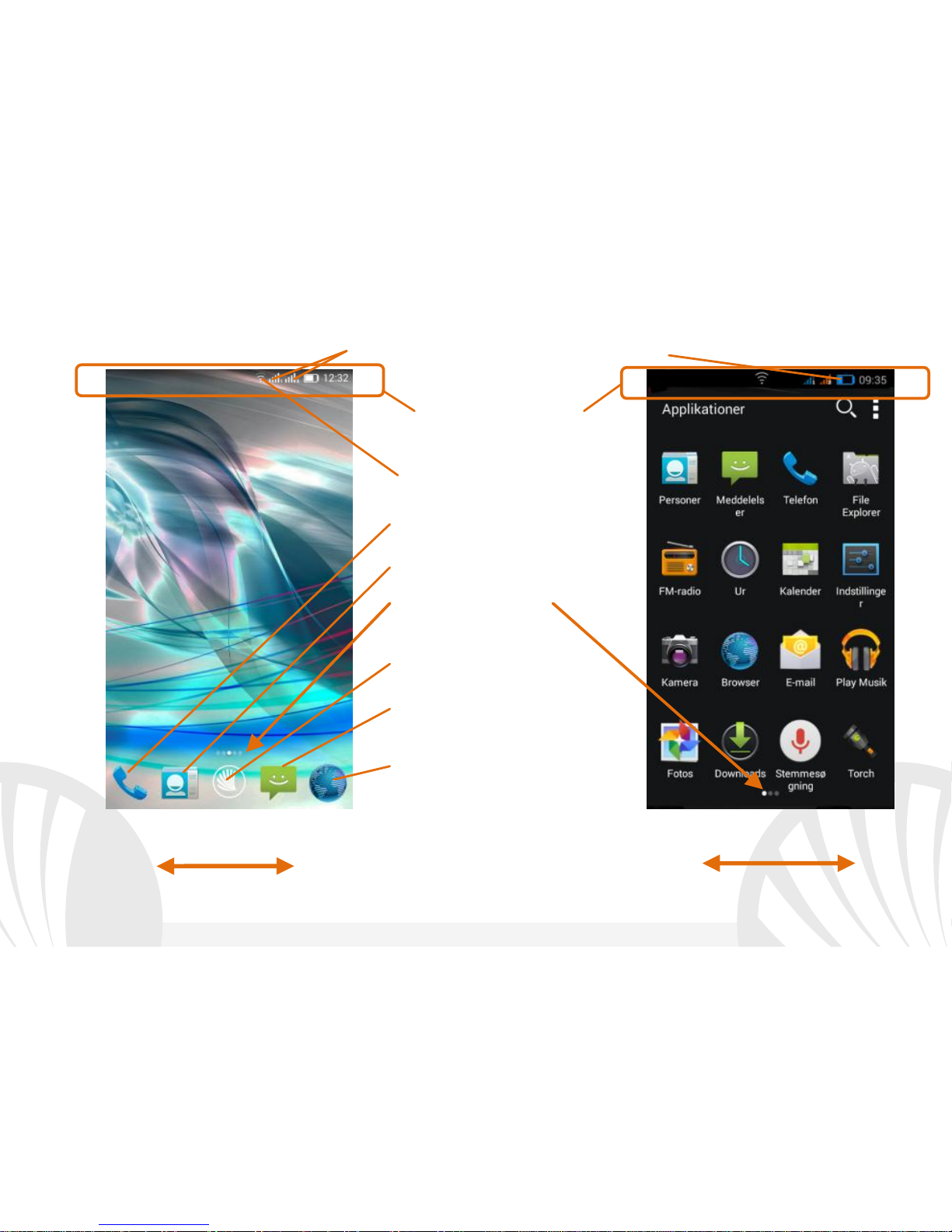
9DANSK
Hovedskærmen
Hovedmenuen
Meddelelse panel
Signalstyrke og batteriniveau SIM
Bar-side indikator
Telefon
Adressebog
Hovedmenuen
Internettet
Beskeder
Rulle skærmen HJEMME
Rullemenu
WiFi Signal styrke
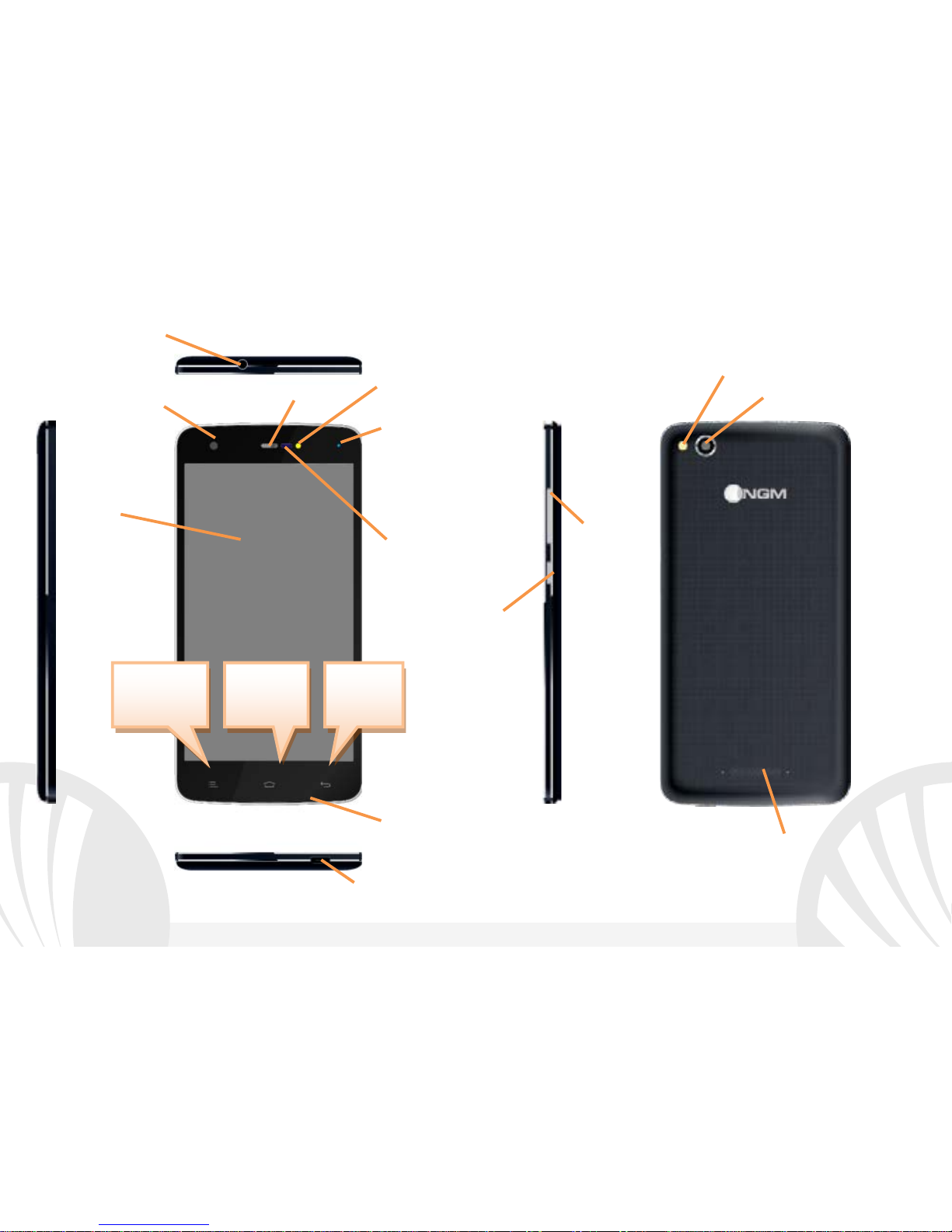
10 DANSK
Tænd/Sluk
knap og
pause
Mikrofon
Dygtig
berørings-
følsom skærm
Blitz
Kamera
Indgang til Micro USB
Hovedtelefonstik
Front kamera
Modtager
Lyssensorer
og nærhed
Speaker
Lyd knap
"+" og "-"
Kontekst
menu
Tilbage-
knap
Hjemme
Knap
Front blitz
*LED besked
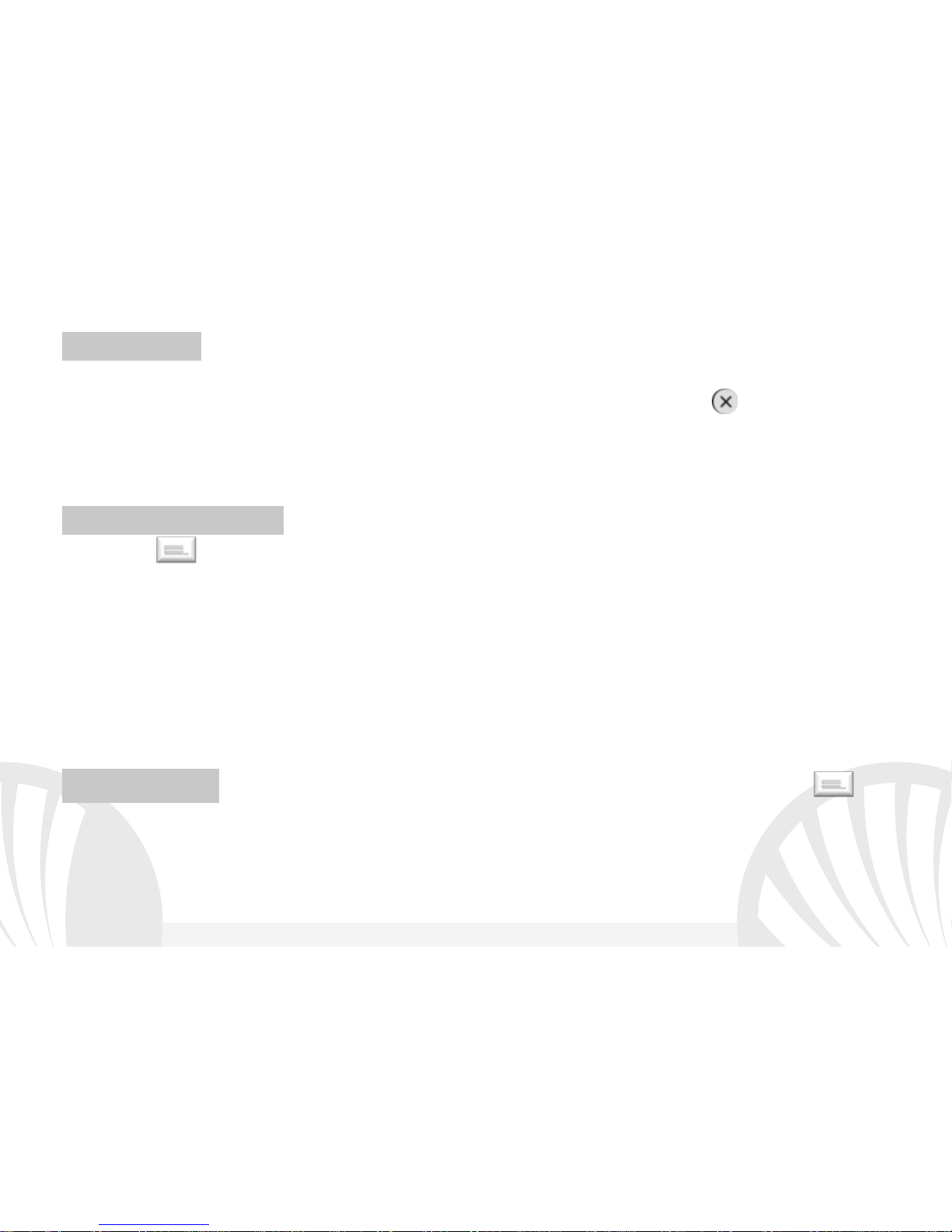
11DANSK
GENVEJE
Besked panel: For at åbne besked panelet, tryk på ikonet området i den øverste del af
skærmen og træk fingeren nedad. Tryk på knappen Meddelelser for at vise meddelelser og
Indstillinger, gå i stedet til knapperne til hurtig opsætning. Med slet meddelelser på
panel. For at skjule panelet, skal du trække op fra bunden af panelet, eller røre ved tilbage-
knappen.
Seneste applikationer: når du er inden i enhver applikation, skal du trykke på og holde
knappen : derved viser den listen over programmer, som du er logget ind for fornylig;
som kan direkte vælges.
Skærm lås og vibration: fra hovedmenuen, skal du vælge Indstillinger > Sikkerhed >
Skærmlås. Vælg den ønskede tilstand (Ingen, glide, op låsning med Smil, Sekvens, eller
PIN), og bekræft. For at låse skærmen hurtigt skal du trykke kortvarigt på knappen til/fra på
telefonen. Sådan låser du skærmen, skal du følge instruktionerne på skærmen.
Kontekst menu: mange applikationer forudser brugen af Kontekst Menuen Ved at
trykke på denne knap, vises der en kontekst menu beregnet til selve applikationen med de
relative funktioner.
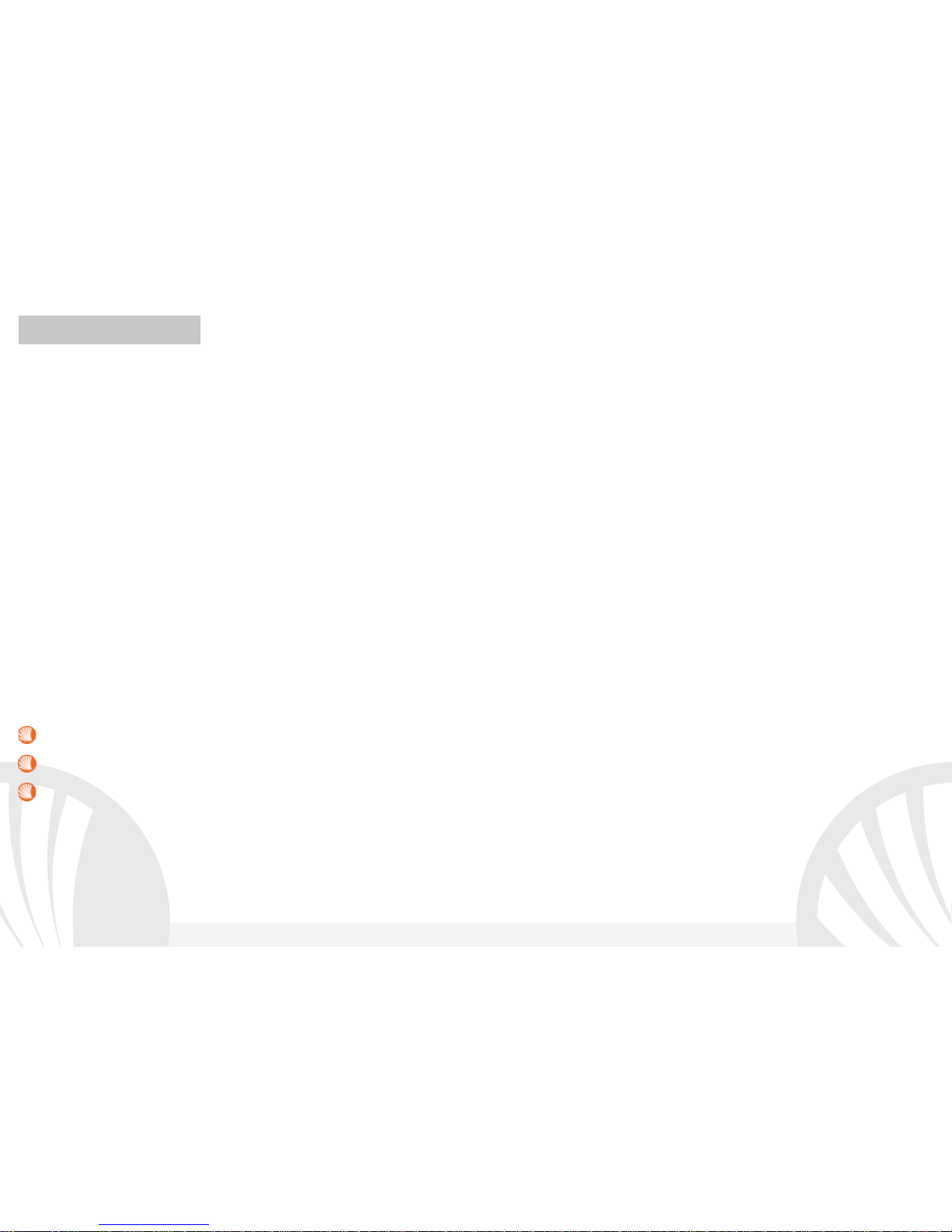
12 DANSK
*LED meddelelse: i Indstillinger > LED meddelelse er det muligt at administrere
aktiveringen.
Blinker grønt for at vise ubesvarede opkald og ulæste meddelelser
Blinker rødt når telefonen er død
Fast rød når telefonen er til opladning (op til et gennemsnitligt niveau)
Fast blå når telefonen er til opladning (fra et gennemsnitlig niveau og fremover)
Fast grøn når opladningen er fuldført og telefonen er opladet
Administrer to SIM: fra hovedmenuen, skal du vælge Indstillinger > SIM administrator.
Marker eller fjern Tænd/Sluk ved siden af teleoperatører,der svarer til "SIM1" og "SIM2" til
selektivt at aktivere eller deaktivere SIM til enhver tid. Fra denne menu kan du også
tilpasse navn for hver SIM og beslutte,hvilket at bruge som standard til opkald,beskeder og
data-forbindelse,eller vælg "Altid spørge",hvis du ikke ønsker at indstille en standard SIM.
ADMINISTRATION AF ET OPKALD: fra hovedskærmen skal du trykke på ikonet Telefon ;
indtast telefonnummeret for at ringe ved hjælp af det virtuelle tastatur.
Tryk på modtager ikonet og derefter på det ønskede SIM.
Til slut,skal du trykke på den røde ikon for at afbryde opkaldet.
For at svare et opkald hold det centrale element nede, og rul ned, for at afvise det skal
du i stedet rulle opad. For at afvise en besked glid elementet mod højre eller venstre. For
at slå lyden fra et indgående opkald, skal du trykke Lydstyrke "+" eller "-" (på den højre
side af telefonen).

13DANSK
Hent et nummer fra opkaldsloggen
Du skal indtaste telefonens menu fra hovedmenuen, over tastaturet viser opkaldsloggen
med opkaldsliste med ubesvarede, indgående og udgående opkald.
Vælg det ønskede nummer og hvilke SIM at starte opkaldet fra, hvis du ikke har sat en
standard SIM.
HÅNDTERING AF KONTAKTER
Tilføj ny kontakt
Fra hovedmenuen skal du vælge ikonet Kontakter.
Tryk ikonet med et +på baren for neden.
Vælg hvor du vil gemme den nye kontakt (konto, telefon eller SIM1 eller SIM2).
Indsæt Navn,Nummer og eventuelt andre kontaktoplysninger (hvis kontaktpersonen er
gemt på SIM er der ikke garanteret for at spare yderligere detaljer samt navn og
telefonnummer),og bekræft for at gemme.
Tilføjelse af en ny kontaktperson fra opkaldsloggen
Fra menuen Telefon, kommer du frem til Opkalds listen.
Tryk på billedet af den tomme kontakt nummer der skal gemmes i ubesvarede,
udgående eller modtaget opkald.
Vælg Ny kontakt eller tilføj nummeret til en Eksisterende kontakt valgt fra listen. Efter at
have tilføjet navn og eventuelt andre informationer (hvis gemt på Telefonen), bekræft
med Gem.
Anmærkninger: I genvejsmenu fra telefonbogen har du adgang til de
funktioner, import/eksport kontakter og forskellige nyttige indstillinger.
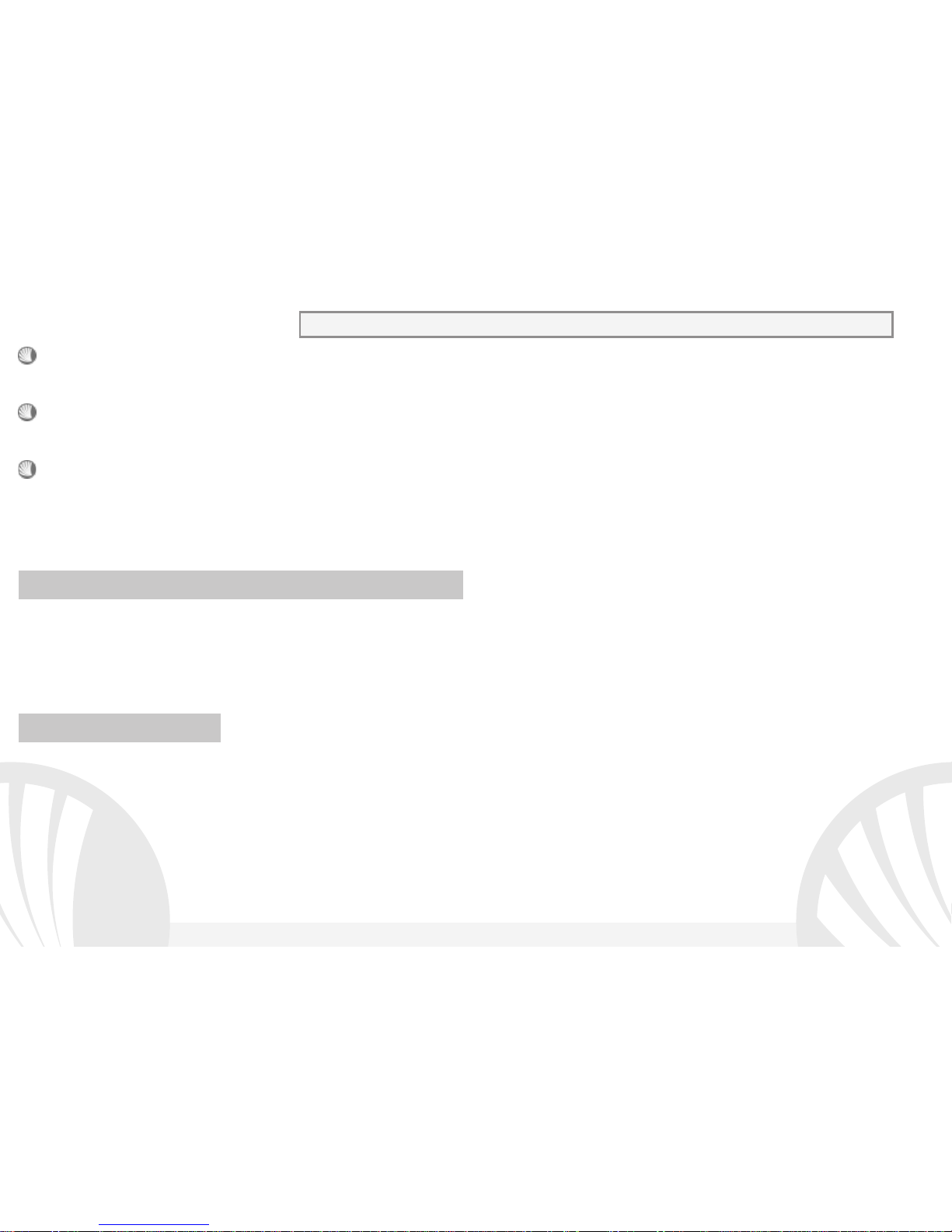
14 DANSK
Indstilling af ringetoner
Fra hovedmenuen skal du vælge Indstillinger > Ringetoner og vibrere > Lyd Profiler >
Generelt.
Vælg Ringtone for Stemme opkald > SIM1 eller SIM2 og vælg den ønskede ringtone for
hver SIM.
Hvis man ønsker at indstille en personlig ringtone: vælg i Musik pilen ud for det ønskede
lydspor, og vælg Ringtone. Således vil dette lydfil blive føjet til listen over tilgængelige
ringetoner.
Aktivere eller deaktivere vibration hurtigt: for at slukke hurtigt for ringetonen for
indgående opkald og beskeder hold volumen "-". Når du når den minimale lydstyrke,vil
telefonen gå til at vibrere. Ved at trykke volumen "-" , Vil telefonen indgå lydløs tilstand.
Sende og læse SMS og MMS-beskeder
Læs SMS og MMS: når du modtager en ny tekst-eller MMS-besked, vises ikonet i
meddelelsesområdets panel. Hvis du klikker på det synlige ikon, kan du gå direkte til
samtalen og læse den indgående besked. Under alle omstændigheder kan du se de
indkommende beskeder fra hovedskærmen eller fra menuen, ved at vælge Beskeder.
Bemærk: Du kan bruge ringetoner i filer i som* mid, * wav, ogg * eller * mp3.

15DANSK
Send SMS og MMS: fra siden eller hovedmenuen, vælg Besked og derefter på ikonet
for neden. Indtast de første par bogstaver i et navn i modtagerfeltet for at søge efter en
kontakt, og vælg det fra pop-op eller direkte indtast nummeret på modtageren eller vælg
ikonet ved siden af feltet og find modtageren.
Indtast tekst med det virtuelle tastatur i feltet.
Vælg ikonet for at inkludere vedhæftede multimediefiler (beskeden vil blive
konverteret til MMS), tryk Viderestilling ved at vælge den ønskede SIM.
FORBINDELSE: for en bedre udnyttelse af potentialet tilbud i terminalen og dens
styresystem, skal du have en aktiv dataforbindelse; forbindelsen Data NGM Forward Zero
er aktiv på tidspunktet for den første tur på telefonen. Hvis det ikke er fastsat i
abonnement, at trafikdata indebærer omkostningerne, så anbefales det at indstille adgang
til internettet igennem WiFi. For at aktivere datatrafik på en af SIM-kortene, skal du vælge
Indstillinger > SIM administrator > Dataforbindelse, eller aktivere det med hurtig
indstillings knappen i meddelelsespanelet.
Opret forbindelse til internettet igennem Wi-Fi®:du kan oprette forbindelse til WLAN-
netværk igennem Wi-Fi. For at aktivere den, skal du vælge fra hovedmenuen Indstillinger >
WiFi. Overhold alle advarslerne og anvisninger fra officielle personale,når du er i områder,
hvor brugen af trådløse enheder er begrænset (fly, hospitaler, mv.). Skift til offline-tilstand,
når du har brug for kun at bruge de tjenester, der ikke kræver adgang til netværket.

16 DANSK
Tilslutning til en Bluetooth®: tænd for Bluetooth enheden som man ønsker at forbinde sig
til. Der henvises til enhedens dokumentation.
Vælg fra hovedmenuen Indstillinger > Bluetooth til/fra og tænd for Bluetooth. I
kontekst-menuen finder du yderligere funktioner og indstillinger.
Vælg Søg efter enheder for automatisk at begynde at søge efter Bluetooth-enheder
Blandt de registrerede enheder, skal du vælge enhedens navn til at associere med.
Telefonen vil forsøge at forene med enheden, hvilket kan blive bedt om en parrings
kode.
Opret forbindelse til internettet: fra hovedmenuen, skal du vælge Browser. Indtast URL'en
i adressefeltet for at starte navigation. Hvis du vælger at sejle med dataforbindelsen af
telefonnettet, forhør dig om prisen, eller vælg en data kontrakt "flad" med din operatør.
Alternativt kan du bruge WiFi-forbindelse (se "Forbindelse").
Kontoopsætning: For at drage fordel af mulighederne i Android-systemetTM, skal du
konfigurere en standard-konto. Når den først tændes, vil telefonen guide dig med at
konfigurere en standard konto, der vil give dig adgang til applikationer i Android-
systemetTM herunder for eksempel e-mail-synkronisering.
E-mail: ved at konfigurere en standard-konto, kan du nemt administrere e-mail og vise det
automatisk på din telefon. Hvis du ønsker at bruge også en anden udbyder af mail-tjenester
er forskellige fra dem, der foreslås af telefonen, du kan oprette en ekstra konto med en
anden udbyder i ansøgningen Email i hovedmenuen.
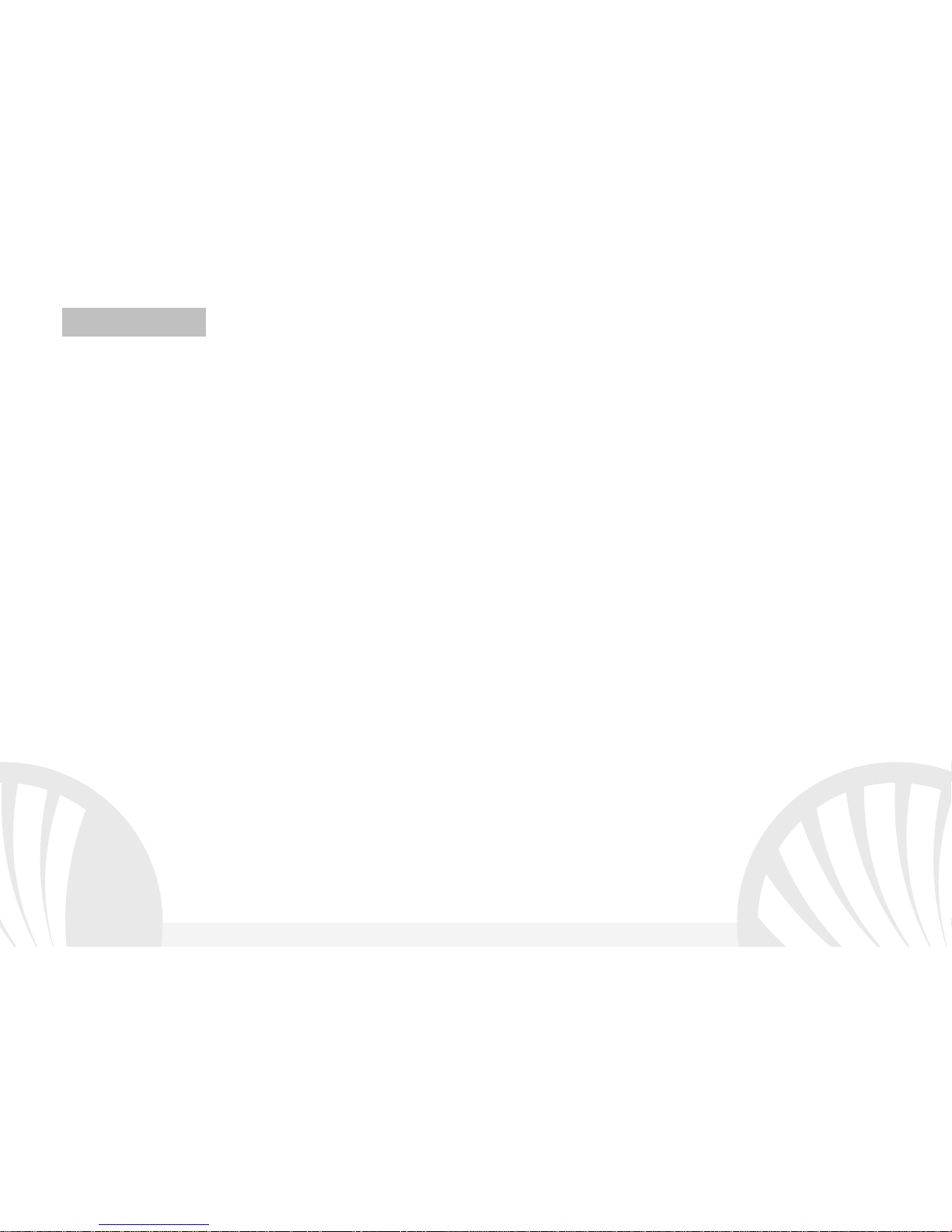
17DANSK
Synkronisering
Synkronisering er den mest effektive måde at styre deres data nyttigt, fordi det giver dig
mulighed for at lave en sikkerhedskopi af data på enheden med internet-konto. I tilfælde af
ændringer, tab eller beskadigelse af telefonen, vil der ikke være nogen tab af disse data.
Synkroniseringen kan være automatisk Indstillinger > Arbejde med data > Kontekst Menu
> Datasynkronisering eller kan aktiveres manuelt, for hver installeret applikation kan
synkroniseres, og listen over disse applikationer, er i Indstillinger > Konto [liste App
installeret].For at tilføje en ny konto, skal du vælge Tilføj konto. Synkroniseringen
anvender en aktiv dataforbindelse, der kan have omkostninger i datatrafik. Vi anbefaler, at
du bruger en WiFi-forbindelse, hvis tilgængelig.
GPS-Geoplacering:
Global placering System (GPS) er et satellit-baseret system til positionsbestemmelse, global
dækning og kontinuerlig. For at indtaste GPS, vælg Indstillinger > Adgang til position I/O.
Når GPS-funktionen er aktiveret, vil telefonen indsamle data fra satellitter og bestemme
dets nuværende placering. Tiden i Fix (position detektion) er variable og kan være påvirket
af flere eksterne faktorer (uklarhed, afskærmning fra bygninger osv.). For at reducere
batteriforbruget og hukommelse, anbefales det at slukke GPS, når den ikke er i brug.
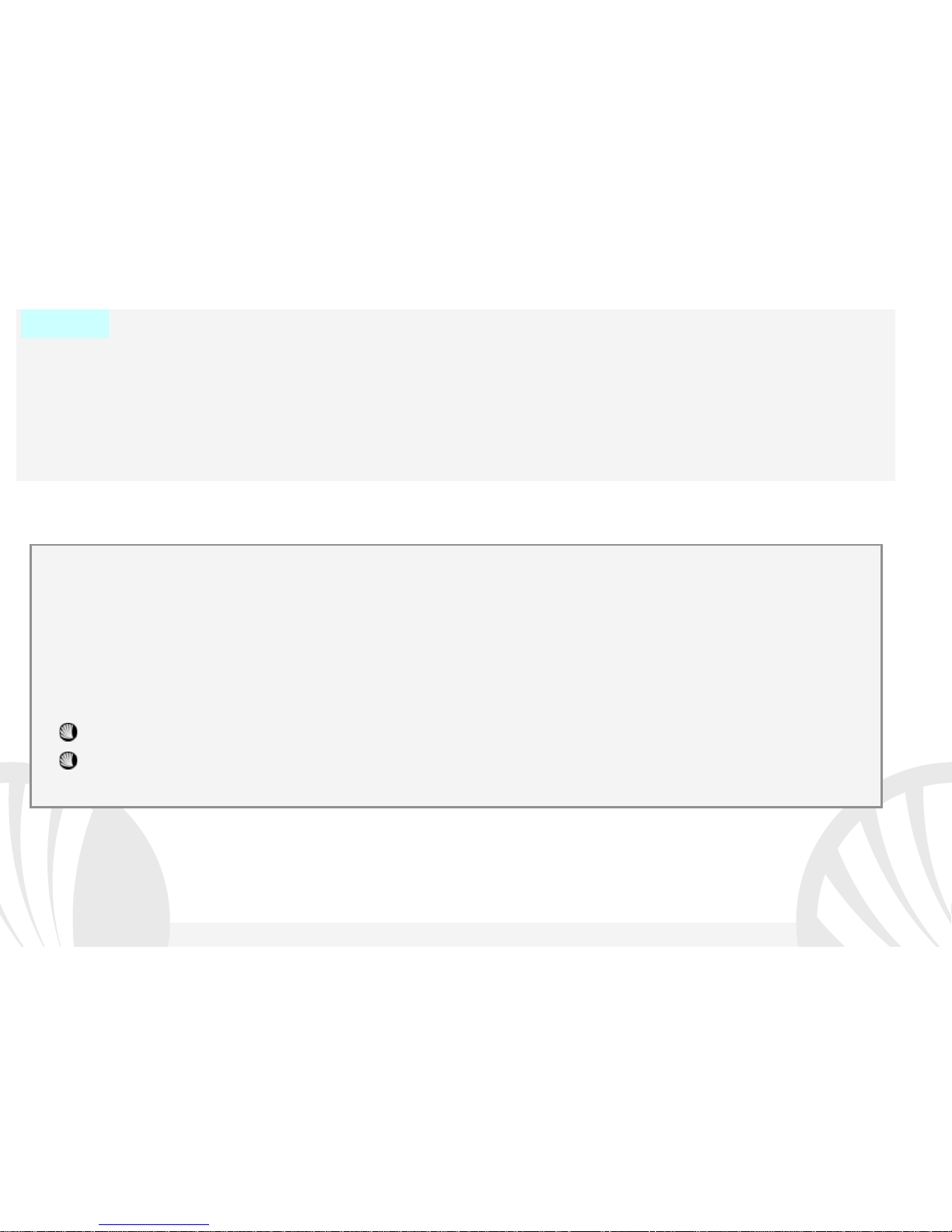
18 DANSK
Advarsel: Formatet og leveringen af denne håndbog er baseret på AndroidTM-
operativsystemer; Producenten påtager sig intet ansvar for enhver overtrædelse af
retningslinjerne ovenfor eller for ethvert misbrug af telefonen. Producenten forbeholder sig
ret til at ændre, uden varsel til oplysningerne i denne vejledning. Indholdet i denne
vejledning kan variere fra det faktiske indhold, der vises på telefonen. I dette tilfælde
gælder den anden.
Copyright © 2014 NGM Italia
Ingen del af denne manual må reproduceres, distribueres, oversættes, transmitteres i
nogen form eller på nogen måde, elektronisk eller mekanisk, herunder fotokopiering,
optagelse eller lagring i informationen opbevaring eller søgesystem uden forudgående
skriftlig tilladelse fra NGM Italia.
Bluetooth® er et registreret varemærke i verden afBluetooth SIG, Inc.
Wi-Fi® og Wi-Fi-logoet er registrerede varemærker tilhørende Wi-Fi Alliance.

19DEUTSCH
Herzlich willkommen in der Welt von NGM AndroidTM. Danke dass Sie NGM Forward Zero
gekauft haben. Mit diesem Gerät können Sie zu den vielfältigen AndroidTM 4.4.2 KitKat
Funktionen Zugang haben um Ihre Kontakte, E-Mails, Sozialnetzwerke und Internetzugang
zu verwalten; erleben Sie das Internet mit einer höheren Geschwindigkeit dank der LTE
(4G) Technologie, die modernste Evolution der Netzwerk Standards! Entdecken Sie das
volle Potenzial Ihres neuen "intelligenten" Telefons. Im Vergleich zu den gewöhnlichen
mono-SIM Smartphones, bietet NGM Forward Zero die Bequemlichkeit des Dual-SIM an;
diese Funktion charakterisiert seit Immer die gesamte Palette von NGM Telefonen und
bietet Ihnen die Fähigkeit, zwei SIM Karten und damit zwei Telefonnummern gleichzeitig zu
verwalten. Sie werden viele nützlichen Funktionen wie die Einstellung der bevorzugten SIM
für Anrufe, Nachrichten und Datenverbindung entdecken. Besuchen Sie unsere Webseite
www.ngm.eu um unsere gesamte NGM Telefonkollektion und Zubehöre zu sehen, zum
After-Sales Service Zugang zu haben, Software Aktualisierungen herunterzuladen und um in
das technische Assistenz-Forum einzutreten.
Achtung: NGM Forward Zero unterstützt die 3 und 7 LTE Bande (1800 MHz/2600 MHz).
Warnung: die Datenverbindung von NGM Forward Zero ist bei der ersten Einschaltung
des Handys aktiv (und nach jeder Wiederherstellung der Werkseinstellungen). Wenn Sie
nicht über einen speziellen oder "flat" Tarif für die Datenverbindung mit der SIM-Karte
verfügen, können Sie das Datenverkehr ausschalten und eine WiFi Verbindung einrichten
um zusätzliche Kosten zu vermeiden.

20 DEUTSCH
Inbetriebnahme
SIM Karten einlegen: Die SIM Karten enthalten Ihre Telefonnummern, PIN-Nummern,
Service Nummern, Kontakte und andere wichtigen Details. Um auf die SIM-Slots
zuzugreifen, schalten Sie das Handy aus und heben Sie das hintere Cover vom unteren USB-
Anschluss aus ab. Entfernen Sie den Akku und setzen Sie die SIM-Karten in die
entsprechenden Slots mit den goldenen Kontaktflächen nach unten gerichtet ein.
Speicherkarte einfügen: um alle Funktionen von NGM Forward Zero zu verwenden,
empfehlen wir die Verwendung einer Micro-SD Karte, die in die Rückseite des Telefons
eingelegt werden kann. Nachdem Sie das Telefon ausgeschaltet haben, entfernen Sie das
hintere Cover und den Akku und setzen Sie die Speicherkarte mit den goldenen Kontakten
nach unten gerichtet ein.
Achtung: führen Sie das Einlegen der SIM oder SD Karten nur mit ausgeschaltetem
Telefon und ohne Akku aus, um Datenverlust zu vermeiden.
Micro-SD Slot
Slot 1: Micro SIM 1
Micro-SD Slot
Slot 2: Micro SIM 2
Table of contents
Languages:
Other NGM Cell Phone manuals

NGM
NGM Forward Infinity User manual

NGM
NGM Forward Prime User manual

NGM
NGM dynamic wing User manual

NGM
NGM YOU COLOR E506 plus User manual

NGM
NGM dynamic racing 2 User manual

NGM
NGM dynamic jump L User manual

NGM
NGM Droid Duo User manual

NGM
NGM WeMove Legend 2 User manual

NGM
NGM facile sempre User manual

NGM
NGM dynamic milo User manual